Olá turma,amigos e visitantes do Celestial Brightness.Bem como todos já perceberam Eu sou o mais novo usuário da plataforma Linux é pois pois,andei pesquisando e constatei que o sistema operacional Linux é um dos que mais cresce no mercado. tendo em vista que o Linux vem evoluindo muito no que diz respeito a gráfico e a usabilidade para leigos, além de ser bem mais fácil de instalar e muito mais leve e o melhor é totalmente free não precisa pagar ou hackear como já fiz muito para deixar o ruwindwos "original" mais vamos ao que interessa.
Hoje vou ensinar a configurar o programa de Email Evolution ele funciona igual ao programa do office de Email mais achei muito mais fácil de usar alias essa tem sido uma característica do Linux (Ubuntu).
Ufa final mente encontrei um tutorial que funcionasse rsrsrs.
mente encontrei um tutorial que funcionasse rsrsrs.
Primeiro clique em aplicativos,escritório,correio e agenda do Evolution. O programa vai automaticamente te levar para as configurações caso você não tenha conta cadastrada,caso tenha siga esta instruções:
Hoje vou ensinar a configurar o programa de Email Evolution ele funciona igual ao programa do office de Email mais achei muito mais fácil de usar alias essa tem sido uma característica do Linux (Ubuntu).
Ufa final
 mente encontrei um tutorial que funcionasse rsrsrs.
mente encontrei um tutorial que funcionasse rsrsrs.Primeiro clique em aplicativos,escritório,correio e agenda do Evolution. O programa vai automaticamente te levar para as configurações caso você não tenha conta cadastrada,caso tenha siga esta instruções:
Editar -> Preferências -> Contas de Correios
selecionar a conta já existente e clicar em editar.
Na aba Recebendo Email.
Tipo de servidor: POP
Configuração
Servidor: pop3.live.com:995
Nome Usuário: nome@hotmail.com
Segurança
Usar conexão segura: Criptografia SSL
Tipo de Autenticação
Senha
Marque a opção, lembrar senha se preferir .
Na Aba Enviando Email
Tipo de servidor: SMTP
Configuração do servidor
Servidor: smtp.live.com:587
Marque a opção Servidor Requer autenticacao
Segurança
Usar conexão segura: Criptografia TLS
Autenticação
Tipo: PlAIN
Nome Usuário: nome@hotmail.com
Marque a opção, lembrar senha se preferir
Após ter ativado as opções de envio POP nas configurações de sua conta no Gmail,abra o Evolution, se você não tiver nenhuma conta configurada ele já vai direto para o assistente de configuração,mas se você já tiver alguma conta, você tem que ir em Editar>Preferências selecione Contas de Correio e clique em Adicionar.
Ele vai mostrar uma tela de boas-vindas, clique em avançar.No local onde está nome completo, digite o nome que você deseja que as pessoas vejam quando você enviar uma mensagem,e em endereço de email digite seu email completo.Na próxima tela, em Tipo de Servidor, selecione a opção POP,ele abrirá as configurações abaixo então aqui está o pequeno truque, em servidor digite:
pop.gmail.com:995
(esse 995 é a porta que você ultilizará para receber os emails),em nome de usuário digite seu email completo, em Usar Conexão Segura selecione Criptografado (SSL),selecione a opção Lembrar Senha que fica logo abaixo e clique em avançar.
Aqui as opções de receber mensagem a cada minuto fica a seu critério,no meu caso deixei para verificar a cada 3 minutos. Clique em avançar.
Aqui vamos configurar as opções de envio, em tipo de servidor selecione a opção SMTP,e em configuração do servidor digite:
smtp.gmail.com:587
(587 é a porta de envio de mensagem), em Usar Conexão Segura selecione Criptografado(TSL),em Tipo deixe a opção PLAIN, e em usuário digite seu email completo,selecione também a opção Lembrar Senha e clique em avançar.Na próxima tela você vai escolher o nome da conta, no meu caso coloquei Gmail,mas você pode escolher qualquer nome, clique em avançar e Concluir.Quando você for enviar ou receber os emails pela primeira vez,ele vai pedir sua senha do Gmail,se você selecionou a opção de Lembrar Senha ele não pedirá novamente.
Ele vai mostrar uma tela de boas-vindas, clique em avançar.No local onde está nome completo, digite o nome que você deseja que as pessoas vejam quando você enviar uma mensagem,e em endereço de email digite seu email completo.Na próxima tela, em Tipo de Servidor, selecione a opção POP,ele abrirá as configurações abaixo então aqui está o pequeno truque, em servidor digite:
pop.gmail.com:995
(esse 995 é a porta que você ultilizará para receber os emails),em nome de usuário digite seu email completo, em Usar Conexão Segura selecione Criptografado (SSL),selecione a opção Lembrar Senha que fica logo abaixo e clique em avançar.
Aqui as opções de receber mensagem a cada minuto fica a seu critério,no meu caso deixei para verificar a cada 3 minutos. Clique em avançar.
Aqui vamos configurar as opções de envio, em tipo de servidor selecione a opção SMTP,e em configuração do servidor digite:
smtp.gmail.com:587
(587 é a porta de envio de mensagem), em Usar Conexão Segura selecione Criptografado(TSL),em Tipo deixe a opção PLAIN, e em usuário digite seu email completo,selecione também a opção Lembrar Senha e clique em avançar.Na próxima tela você vai escolher o nome da conta, no meu caso coloquei Gmail,mas você pode escolher qualquer nome, clique em avançar e Concluir.Quando você for enviar ou receber os emails pela primeira vez,ele vai pedir sua senha do Gmail,se você selecionou a opção de Lembrar Senha ele não pedirá novamente.






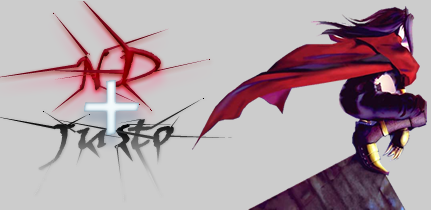




0 Response to "Configurando o hotmail/gmail no Evolution (Ubuntu)"
Postar um comentário
Seja bem vindo!
Celestial Brightness.
Seu blog de noticias cultura e lazer
Termos de uso:
Todos os comentários são lidos e moderados previamente.
São publicados aqueles que respeitam as regras abaixo:
* Quer mostrar seu blog? Use a opção "Open ID";
* Seu comentário precisa ter relação com o assunto do post;
* Todos os comentários serão moderados;
* Não serão aceitos comentários ANÔNIMOS;
* Pedidos de parceria leia nossa Política
* Sugestões e Pedidos por favor entre em Contato
OBS: Leia antes
* Não serão aceitos comentários ANÔNIMOS deixe seu nome;
* Os comentários dos leitores não refletem as opiniões do blog.